Топ 3 опции за прехвърляне на контакти от стария iPhone 7 към iPhone X
Купете нов iPhone X и трябва да прехвърлите контактиот стар iPhone 7 до нов iPhone X? Можете да прехвърлите всичките си контакти или конкретни групи контакти, като използвате iCloud, iTunes или други инструменти. Нито един процес не е продължителен или сложен.
- Вариант 1: Прехвърляне на контакти от стар iPhone 7 на нов iPhone X с iCloud
- Вариант 2: Прехвърляне на контакти от стар iPhone 7 на нов iPhone X с iTunes
- Вариант 3: Прехвърлете контакти от iPhone 7 на нов iPhone X с iTransGo с едно щракване
Вариант 1: Прехвърляне на контакти от стар iPhone 7 на нов iPhone X с iCloud
Ако искате да съхранявате контактите си безопасно във вашия iCloud акаунт, ето какво трябва да направите. Не ви стига с 5 GB свободно пространство за съхранение, за да запазите данните си? Можете да се обърнете към неограничен начин за прехвърляне на контакти на iPhone.
Първо, преди https: //www.tenorshare.com / icloud / Resto-data-from-icloud-without-restoring.html, трябва да https://www.tenorshare.com/icloud/how-to-backup-contacts-to-icloud.html и съдържанието на вашия стар iPhone.
- Стъпка 1. Докоснете "Настройки" на вашия стар iPhone.
- Стъпка 2. Докоснете „iCloud“.
- Стъпка 3. Докоснете "Архивиране".
- Стъпка 4. Докоснете „Back Up Now“ и изчакайте да приключи.

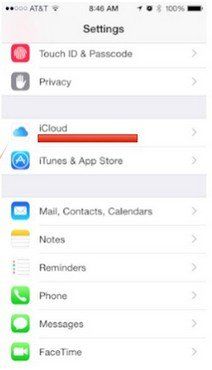

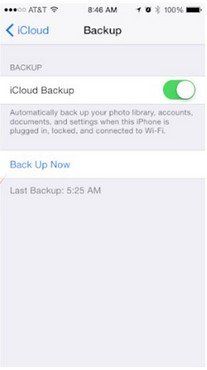
Когато архивирането на старото ви устройство приключи, включете новото си устройство. Следвайте асистента за настройка и изберете следните неща:
- Вашият език и държава
- Дали да активирате услугите за местоположение
- Wi-Fi мрежа
Ако вече сте настроили устройството си, можетевъзстановете го, за да можете отново да преминете през помощника за настройка на iOS и да възстановите контактите от резервното си копие. Докоснете "Настройки"> "Общи"> "Нулиране"> "Изтриване на цялото съдържание и настройки". Направете това само ако вече имате резервно копие.
Когато поискате да настроите:
- Стъпка 1. Изберете "Възстановяване от iCloud архивиране".

- Стъпка 2. Въведете своя идентификационен номер и парола за Apple. И се съгласявайте с "Общите условия" на Apple.
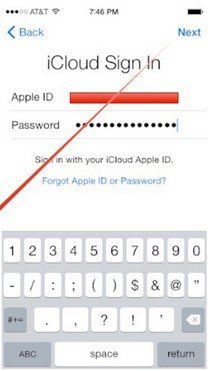
- Стъпка 3. Изберете резервното копие на старото си устройство и докоснете „Възстановяване“. Изчакайте, докато устройството завърши възстановяване от резервното копие.

Вариант 2: Прехвърляне на контакти от стар iPhone 7 на нов iPhone X с iTunes
Ако настоявате за архивиране и възстановяване сiTunes, можете да следвате тези лесни стъпки. Моля, обърнете внимание, че не можете да преглеждате и избирателно да прехвърляте контактите, които трябва да прехвърлите. По-добре ще използвате друг гъвкав инструмент за извършване на прехвърляне.
- Стъпка 1. Архивирайте стария си iPhone с помощта на iTunes.
- Стъпка 2. Включете новия си iPhone и изберете следните неща: Вашият език и държава >> Да активирате Услугите за местоположение >> Wi-Fi мрежа
- Стъпка 3. Когато бъдете подканени да настроите вашето устройство, изберете "Възстановяване от iTunes архивиране".
- Стъпка 4. Свържете новия си iPhone към iTunes и архивирайте новия си iPhone, като използвате същия компютър, който сте използвали за архивиране на стария си iPhone.
- Стъпка 5. iTunes ще ви помоли да се възстановите от архивиране или да настроите като нов.
- Стъпка 6. Изберете резервното копие на стария си iPhone и изберете "Продължи".


Вариант 3: Прехвърлете контакти от iPhone 7 на нов iPhone X с iTransGo с едно щракване
iTransGo е удобен инструмент за iOS потребителипрехвърляйте контакти, музика, текстови съобщения, снимки, iBooks и др. на вашите iOS устройства, компютър и iTunes. Той поддържа преглед и избирателно възстановяване, което е по-гъвкаво и удобно. Копирането на контакти от iPhone 7 на iPhone Xis е лесно, както следва.
Стъпка 1: Стартирайте този софтуер и след това свържете стария си iPhone 7 и новия iPhone X на вашия компютър чрез USB кабел.

Стъпка 2: Тогава iTransGo ще открие източника на iPhone (отляво) и дестинацията iPhone (отдясно), след това изберете тип "Контакти" и натиснете бутона "Стартиране на прехвърлянето" в contuine

Стъпка 3: Няколко минути по-късно процесът на прехвърляне ще бъде завършен. Ще видите по-долу екрана, който казва "Прехвърляне приключи". Поздравления.
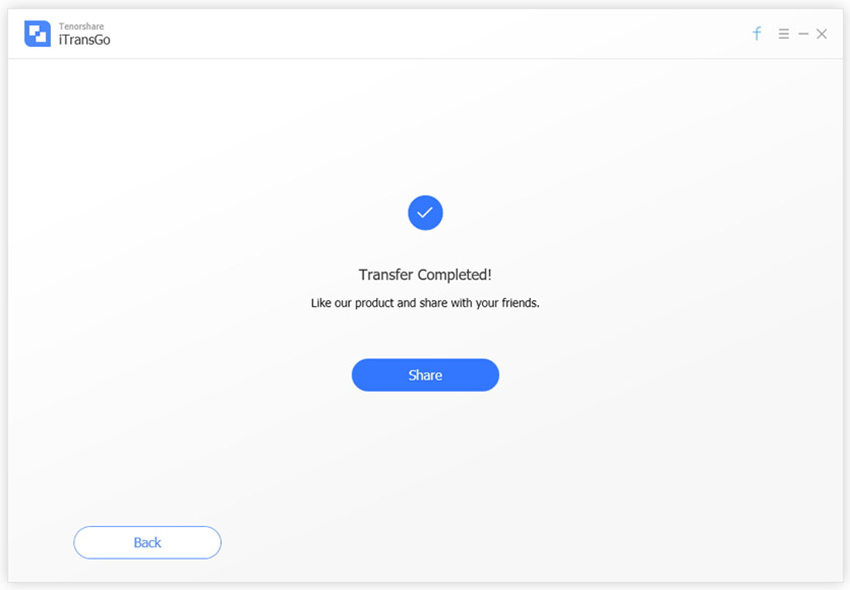
Този софтуер за прехвърляне на контакти с iPhone ви позволява да синхронизирате контакти от iPhone 7 до iPhone X без iTunes и iCloud. Той е лесен за работа и ефективен.









